ビデオリミッターは、After Effects CC 2018の新しいCUDAベースのプラグインで、ビデオ信号を許可された伝送範囲に制限するのを助けます。この機能を使用することで、放送要件に特化して、素材の輝度および色度信号を適切に調整できます。このガイドでは、ビデオリミッターを効果的に使用して、ビデオ制作に独自性を加える方法を説明します。
主なポイント
- ビデオリミッターは、輝度および色度信号を制限するGPUベースのエフェクトです。
- さまざまな設定と範囲から選択できます。
- エフェクトは、調整レイヤーだけでなく、クリップに直接適用できます。
- 色域と圧縮を調整するためのさまざまなモードがあります。
ステップバイステップガイド
まず、After Effects CC 2018が必要です。すべてのプロジェクトを準備し、ビデオリミッターを手元に用意してください。
ステップ1: ビデオリミッターを追加
After Effectsでプロジェクトを開き、ビデオリミッターを希望する調整レイヤーにドラッグします。既存のコンポジションを編集している場合は、エフェクトをクリップに直接適用することもできます。
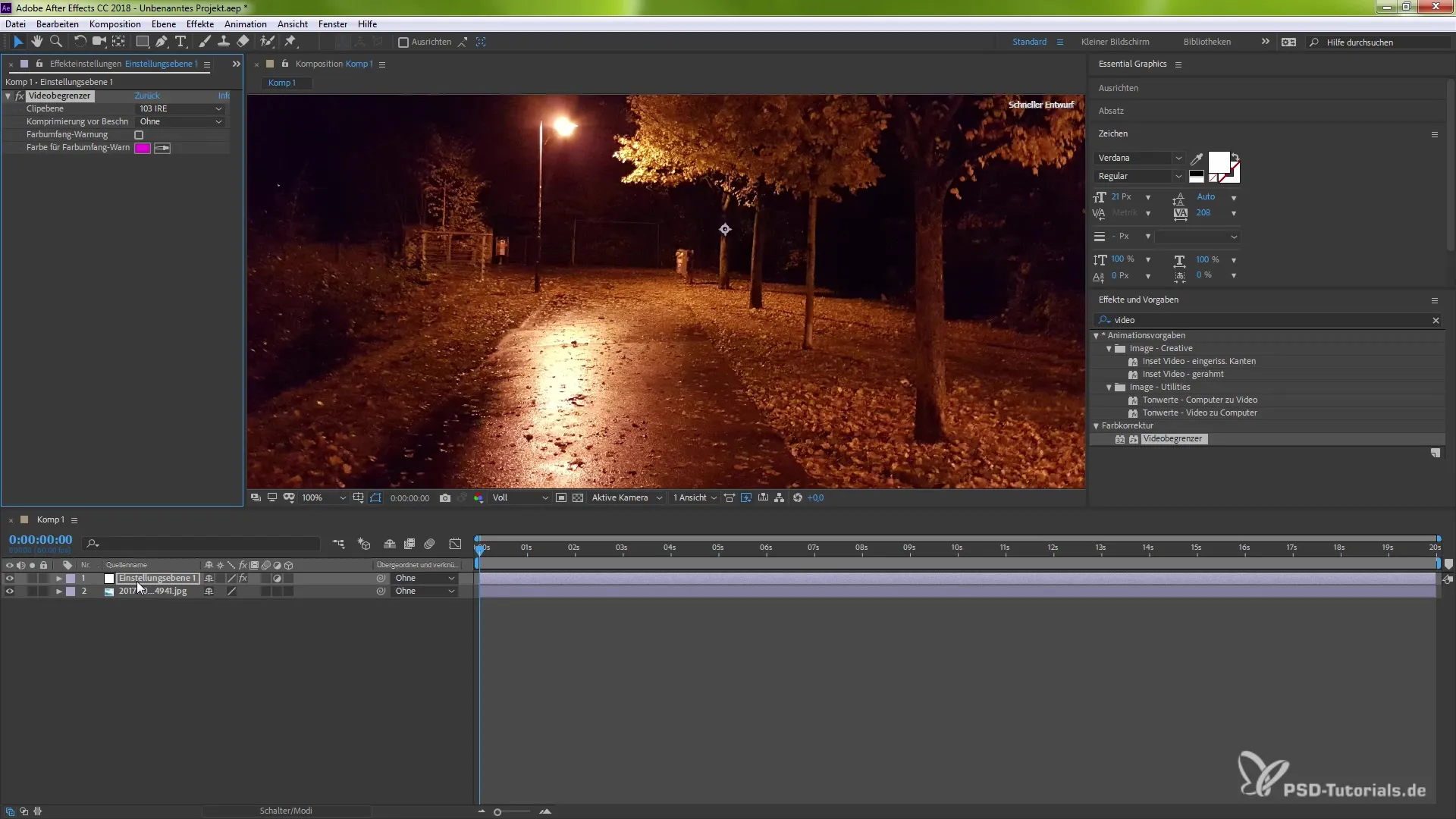
ステップ2: エフェクトを無効にして設定を確認
エフェクトをオンとオフに切り替えて、調整レイヤーを確認します。ここでは、ビデオリミッターを調整するためのさまざまなパネルを利用できます。
ステップ3: 色と色域を選択
ビデオリミッターで最も重要なのは、希望する色と色域を選択する能力です。スポイトを使って圧縮用の正確な色値を設定します。抽出したい領域に移動し、クリックして選択を完了させてください。
ステップ4: 圧縮を調整
色を選択した後、圧縮を設定できます。値を変更して、ビデオの表示がどのように変化するかを確認します。強い効果を求めるなら、圧縮率を20%に設定することができます。
ステップ5: アルタナティブを試す
ビデオリミッターはさまざまなモードを提供しており、効果を個別に調整できるようになります。さまざまな設定を試して、自分に合ったルックを見つけてください。
ステップ6: 明るさを調整
調整レイヤーでビデオリミッターを使用する重要な利点は、明るさを調整することもできる点です。調整レイヤー上で「T」キーを押して明るさを変更します。
ステップ7: 暗い領域を制限
明るい領域の他に、暗い色調も編集できます。暗い色を選び、色域および効果の強度を調整して異なるルックを作成します。
ステップ8: 最後の調整
さまざまなモードや設定を試して、プロジェクトに必要な正確な結果を得るようにしてください。変更をしっかり確認して、何も見落とさないようにしましょう。
ステップ9: プロジェクトへの統合
ビデオリミッターを学んだ今、これを他のプロジェクトに統合できます。微妙な調整がしばしば決定的な違いを生むことを忘れないでください。
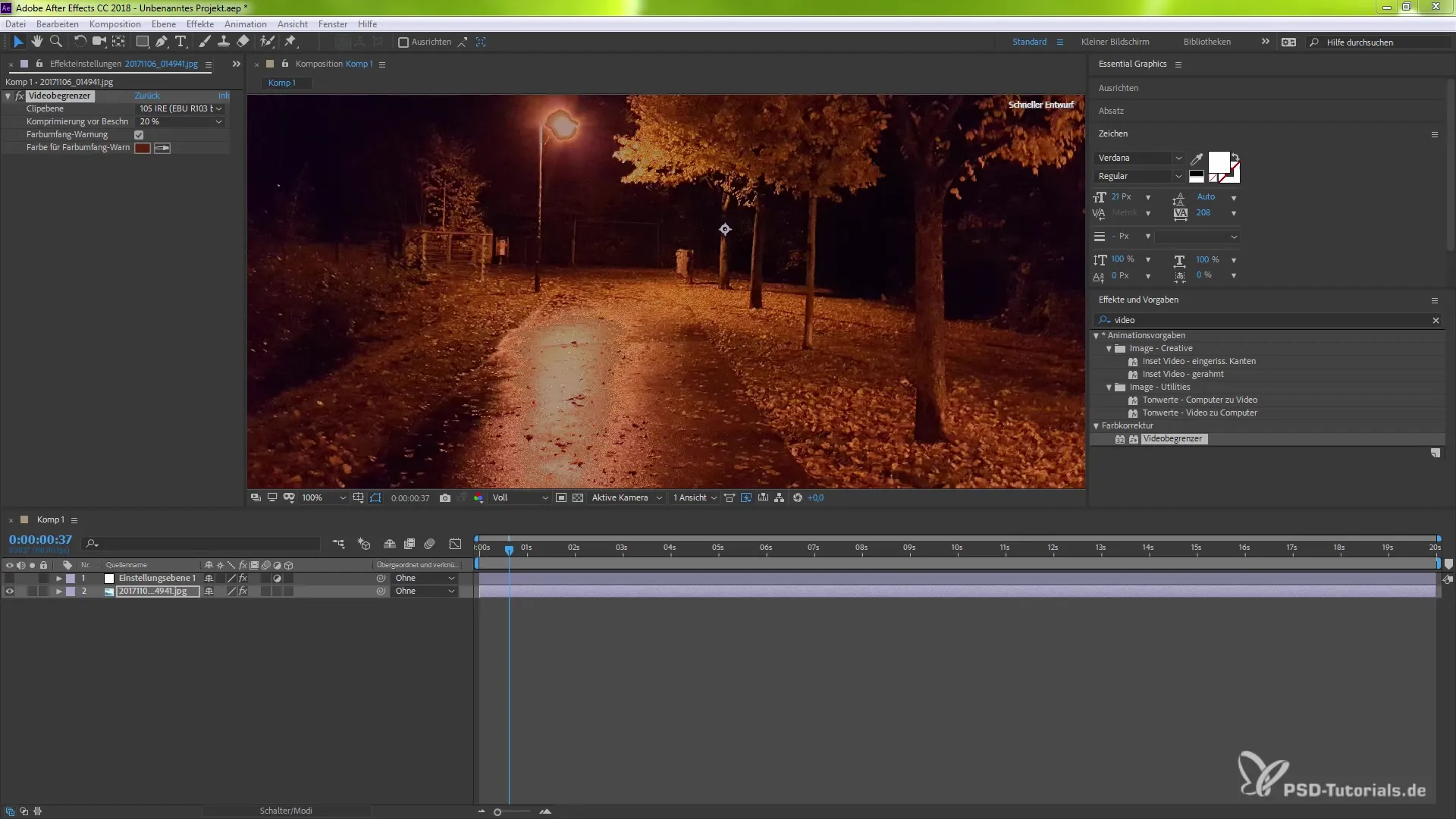
まとめ - ビデオリミッターを効果的に利用する
After Effects CC 2018でのビデオリミッターの使用は、ビデオ信号の調整に多くの可能性を提供します。輝度から色度信号まで、素材に必要なプロフェッショナルな仕上げを行うことができます。
よくある質問
After Effectsのビデオリミッターとは何ですか?ビデオリミッターは、放送規格を遵守するために輝度と色度信号を圧縮するGPUベースのエフェクトです。
ビデオリミッターをどうやって適用できますか?エフェクトを調整レイヤーまたはクリップに直接ドラッグできます。
調整エフェクトの利点は何ですか?調整エフェクトを使用すると、複数のクリップを同時に調整でき、変更に対する柔軟性が高まります。
ビデオリミッターを使用して明るさを変更する方法は?調整レイヤー上で「T」キーを押すことで簡単に明るさを調整できます。
ビデオリミッターの色域を調整できますか?はい、スポイトやさまざまな設定を使って色域をカスタマイズできます。


